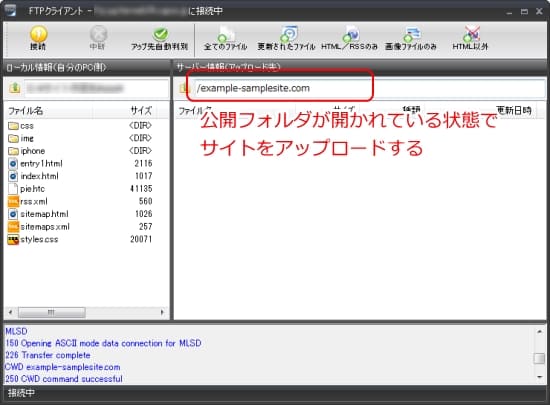ロリポップのFTPアカウントの設定を行う
このページでは、ロリポップのFTPアカウントの設定方法について解説を行います。
ロリポップのユーザー専用ページにアクセスする
ロリポップのユーザー専用ページにアクセスし、ログインを行います。
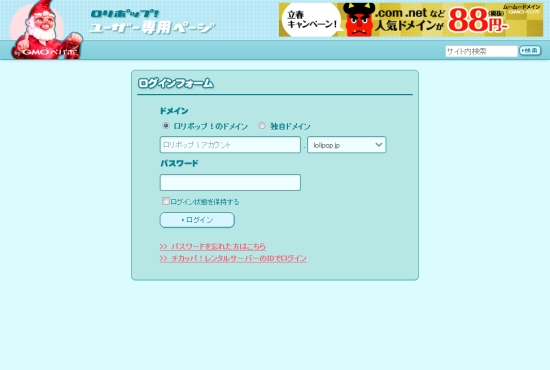
「アカウント情報」を選択する
左側の「アカウント情報」のページを選択します。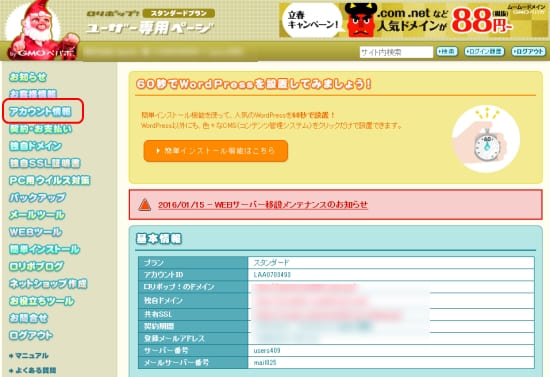
サーバー情報の内容を確認する
アカウント情報が表示されますので、この中から「サーバー情報」という項目を表示させてください。
ここにある項目をSIRIUS側に設定することで、サーバーに接続できる状態になります。
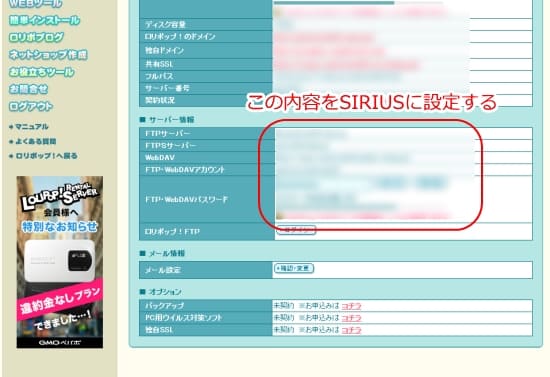
SIRIUSのFTP設定画面を表示させる
SIRIUSを起動させ、FTPアカウントの設定を行います。
手順3で確認したサーバー情報を、この設定項目で指定していきます。
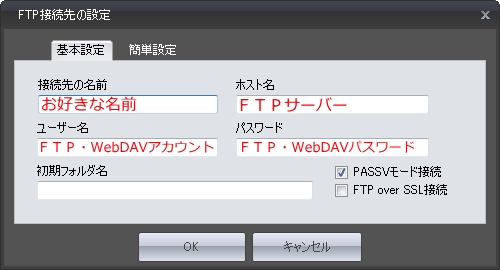
| 接続先の名前 | お好きな名前を入力 |
|---|---|
| ホスト名 | FTPサーバーの内容 |
| ユーザー名 | FTP・WebDAVアカウントの内容 |
| パスワード | FTP・WebDAVパスワードの内容 |
SIRIUSの上部メニューにある「設定」→「FTP設定」→「新規設定」から、新しくFTPアカウントを追加することができます。
サーバーに接続する
上記の設定が完了したらSIRIUSの「アップロード」ボタンからサーバーに接続してください。
すると、下図のような画面が表示されるかと思います。
この中から「公開(アップロード)フォルダ」として指定したフォルダを選択しそちらを開いてください。
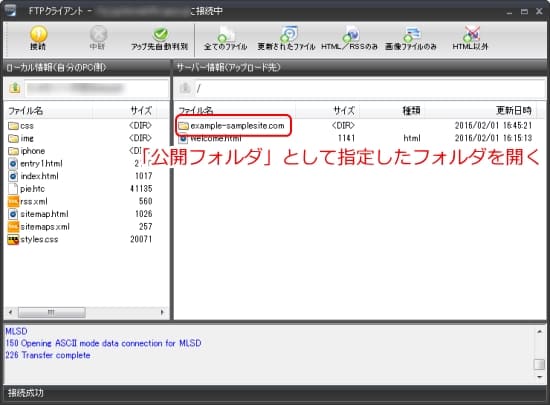
公開フォルダが開かれている状態で、サイトをアップロードする
独自ドメインを設定する際に指定した「公開(アップロード)フォルダ」を開いた状態で、サイトデータをアップロードします。
通常は「全てのファイル」コマンドからアップロードを行ってください。